
Como funciona o Quick Ball no MIUI 14?
Share
Você já se viu constantemente acessando a tela para acessar diferentes aplicativos e funções em seu telefone Xiaomi?
Nesse caso, o recurso Quick Ball do MIUI 14 é uma virada de jogo! Esta ferramenta intuitiva coloca um menu de atalho personalizável ao seu alcance, aumentando sua produtividade e simplificando a navegação.
Nosso guia se aprofunda em como o Quick Ball funciona, ajudando você a desbloquear todo o seu potencial e agilizar sua experiência MIUI 14.
Confira também: Como criar atalhos com o recurso Back Tap no MIUI 14?
Como funciona o Quick Ball no MIUI 14?
Quick Ball é implementado como um serviço de sistema no MIUI. Isso significa que ele está sempre rodando em segundo plano, mesmo quando você não o está usando.
Quando você toca no botão Quick Ball, o serviço do sistema envia uma transmissão para todos os aplicativos, notificando-os de que o menu Quick Ball foi aberto.
Os aplicativos registrados para receber transmissões do Quick Ball podem então responder adicionando seus próprios atalhos ao menu do Quick Ball.
É assim que o Quick Ball é capaz de fornecer atalhos para uma variedade de aplicativos e recursos, mesmo que o aplicativo ou recurso não esteja em execução.
Como ativar o Quick Ball no MIUI 14?
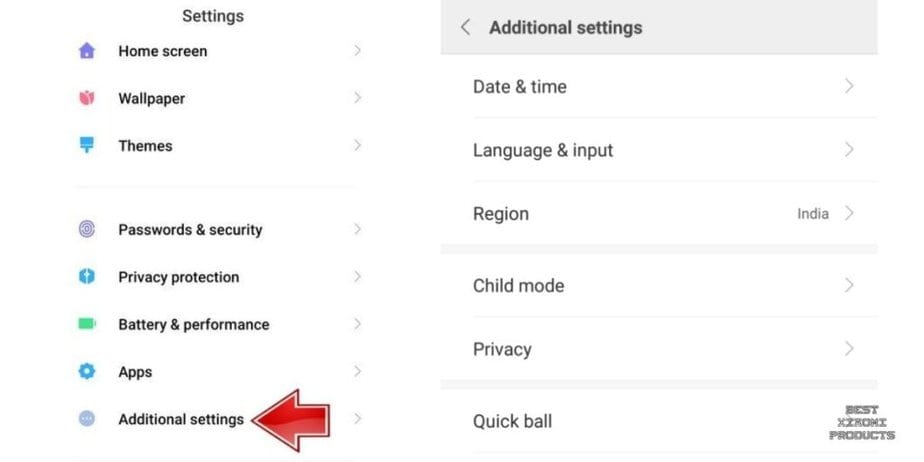
Para ativar o Quick Ball no MIUI, siga estas etapas:
- Abra o aplicativo Configurações .
- Role para baixo e toque em Configurações adicionais.
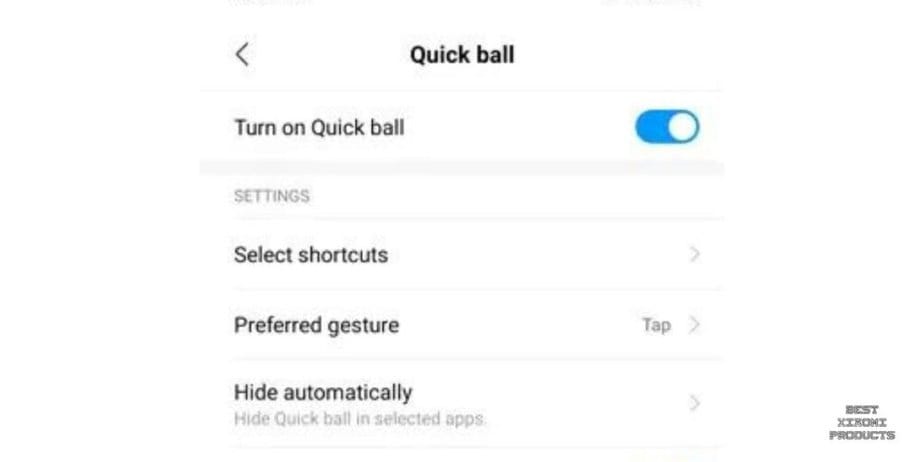
- Toque em Bola Rápida .
- Alterne a chave ao lado de Quick Ball para ativá-lo.
Como personalizar o Quick Ball no MIUI 14?
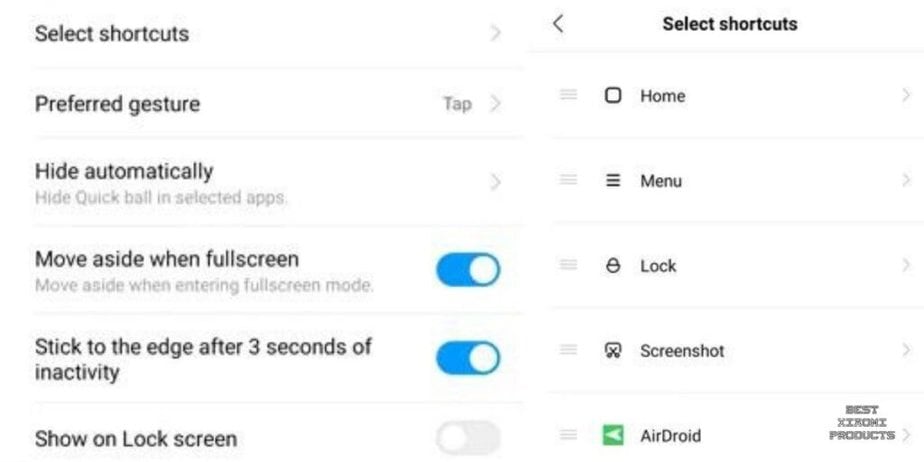
Para personalizar o Quick Ball no MIUI 14 , siga estas etapas:
- Abra o aplicativo Configurações .
- Role para baixo e toque em Configurações adicionais.
- Toque em Bola Rápida .
- Selecione as opções que deseja configurar em Configurações.
Aqui, você pode personalizar as seguintes configurações:
- Atalhos: Escolha os atalhos que você deseja que apareçam no Quick Ball. Você pode escolher até cinco atalhos.
- Tamanho: altere o tamanho da Quick Ball. Você pode escolher entre três tamanhos: pequeno, médio e grande.
- Cor: Mude a cor da Bola Rápida. Você pode escolher entre uma variedade de cores.
- Opacidade: Altere a opacidade do Quick Ball. Você pode ajustar a opacidade de 0% a 100%.
- Mostrar na tela de bloqueio: habilite ou desabilite o Quick Ball para aparecer na tela de bloqueio.
Para personalizar os atalhos que aparecem no Quick Ball, toque na opção Atalhos. Aqui você pode ver uma lista de todos os atalhos disponíveis.
Para adicionar um atalho ao Quick Ball, toque no botão + próximo ao atalho. Para remover um atalho do Quick Ball, toque no botão - próximo ao atalho.
Como usar o Quick Ball no MIUI 14?
Para usar o Quick Ball, basta arrastá-lo para o local desejado na tela. Para acessar os atalhos, toque na Quick Ball.
Aqui estão alguns exemplos de como usar o Quick Ball:
- Para fazer uma captura de tela, toque no atalho da captura de tela no Quick Ball.
- Para voltar à tela inicial, toque no atalho da tela inicial no Quick Ball.
- Para abrir o painel de notificação, toque no atalho do painel de notificação no Quick Ball.
- Para abrir o menu de energia, toque no atalho do menu de energia no Quick Ball.
- Para abrir um aplicativo específico, toque no atalho do aplicativo no Quick Ball.
Você também pode personalizar os atalhos que aparecem no Quick Ball para incluir seus aplicativos e recursos favoritos.
Como fazer uma captura de tela usando Quick Ball
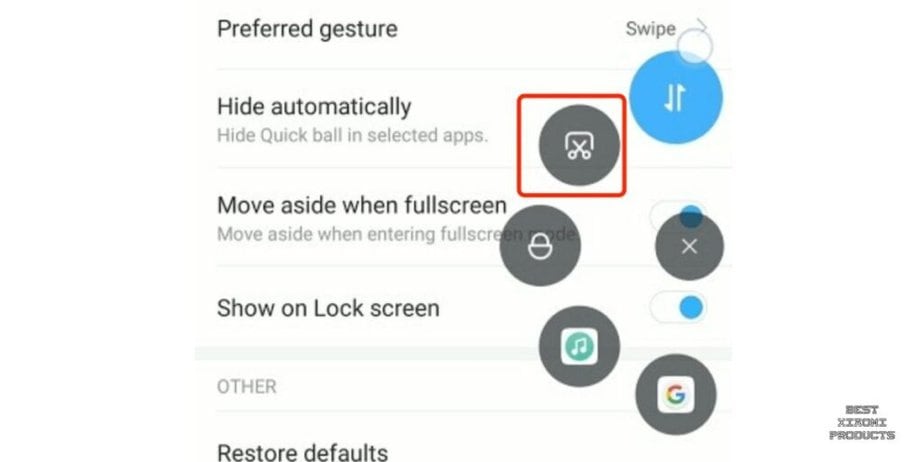
Para fazer uma captura de tela usando o Quick Ball, siga estas etapas:
- Arraste o Quick Ball para um local conveniente na tela.
- Toque no atalho da captura de tela no Quick Ball.
- Seu telefone fará uma captura de tela da tela atual.
A captura de tela será salva no aplicativo Fotos do seu telefone. Você pode visualizar e compartilhar a captura de tela no aplicativo Fotos.
Como ocultar o Quick Ball da tela inicial
Para ocultar o Quick Ball da tela inicial, siga estas etapas:
- Abra o aplicativo Configurações .
- Role para baixo e toque em Configurações adicionais.
- Toque em Bola Rápida .
- Desative o botão ao lado de Mostrar na tela inicial.
O Quick Ball agora ficará oculto na tela inicial. No entanto, você ainda pode acessar o Quick Ball arrastando-o da borda da tela.
Dicas adicionais para usar o Quick Ball no MIUI 14
- Você pode mover o botão Quick Ball pela tela arrastando e soltando-o.
- Você pode ocultar o botão Quick Ball tocando e segurando-o e selecionando Ocultar. Para mostrar o botão Quick Ball novamente, deslize para baixo a partir do canto superior direito da tela.
- Você pode alterar as configurações do Quick Ball tocando e segurando o botão Quick Ball e selecionando Configurações.
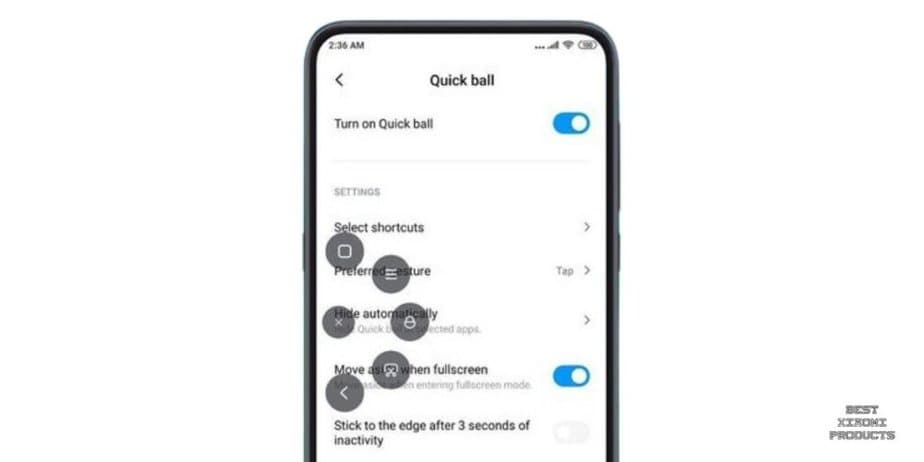
Aqui estão alguns exemplos de como você pode usar o Quick Ball para melhorar sua produtividade e eficiência:
- Adicione atalhos para seus aplicativos e recursos favoritos ao menu Quick Ball para que você possa acessá-los de forma rápida e fácil.
- Adicione atalhos para configurações e ferramentas que você usa com frequência ao menu Quick Ball para que você possa acessá-los sem precisar abrir o aplicativo Configurações.
- Adicione atalhos para ações que você executa regularmente ao menu Quick Ball para que você possa automatizá-las com um único toque.
Por exemplo, você pode adicionar atalhos para os seguintes itens do menu Quick Ball:
- Lar
- Voltar
- Aplicativos recentes
- Captura de tela
- Tela de bloqueio
- Lanterna
- Calculadora
- Câmera
- Reprodutor de música
- Aplicativo de notas
- Aplicativo de calendário
- Aplicativo de e-mail
- Navegador
- Quaisquer outros aplicativos ou recursos que você usa com frequência
Você também pode usar o Quick Ball para automatizar tarefas comuns. Por exemplo, você pode criar um atalho Quick Ball
Há algum benefício em usar o Quick Ball?
Há muitos benefícios em usar o Quick Ball, incluindo:
- Conveniência: o Quick Ball fornece acesso rápido e fácil às funções mais usadas sem a necessidade de trocar de aplicativo ou desbloquear o dispositivo.
- Personalização: o Quick Ball pode ser personalizado para incluir os atalhos que são mais úteis para você.
- Acessibilidade: o Quick Ball está sempre visível, mesmo na tela de bloqueio. Isso o torna um recurso muito acessível para usuários com deficiência.
Conclusão
Quick Ball é um recurso poderoso e versátil que pode ajudá-lo a melhorar a experiência geral do usuário em seu dispositivo Xiaomi.
É fácil de usar, personalizar e solucionar problemas. Se você ainda não usa o Quick Ball, recomendo que experimente. Você pode se surpreender com o quanto gosta disso.
confira também: